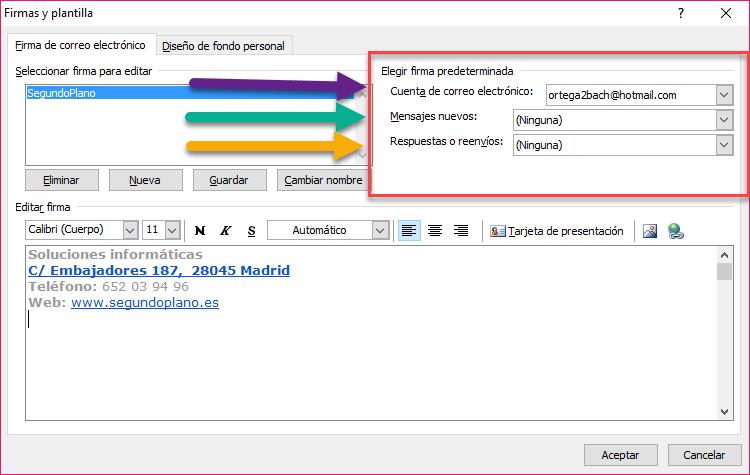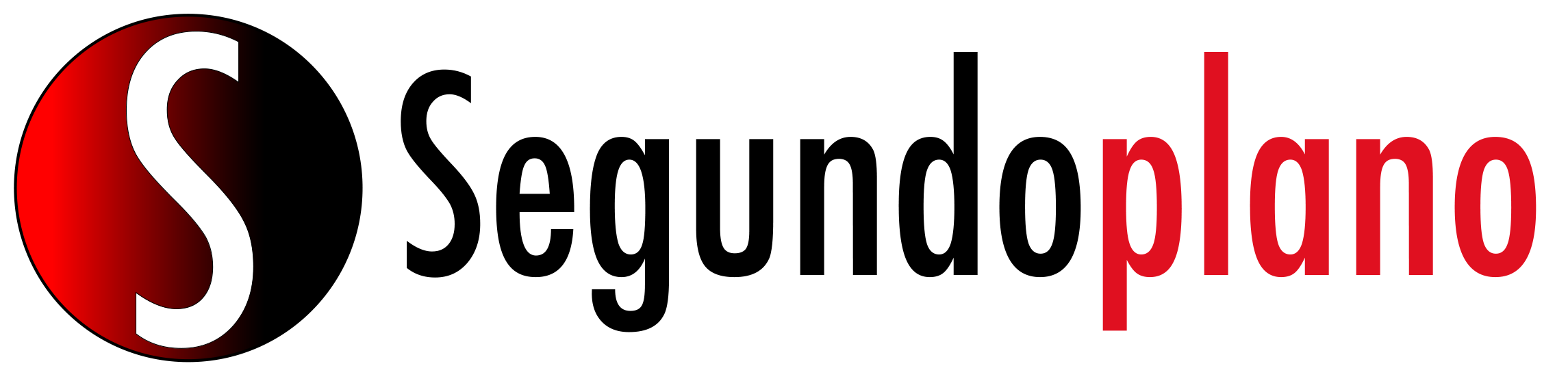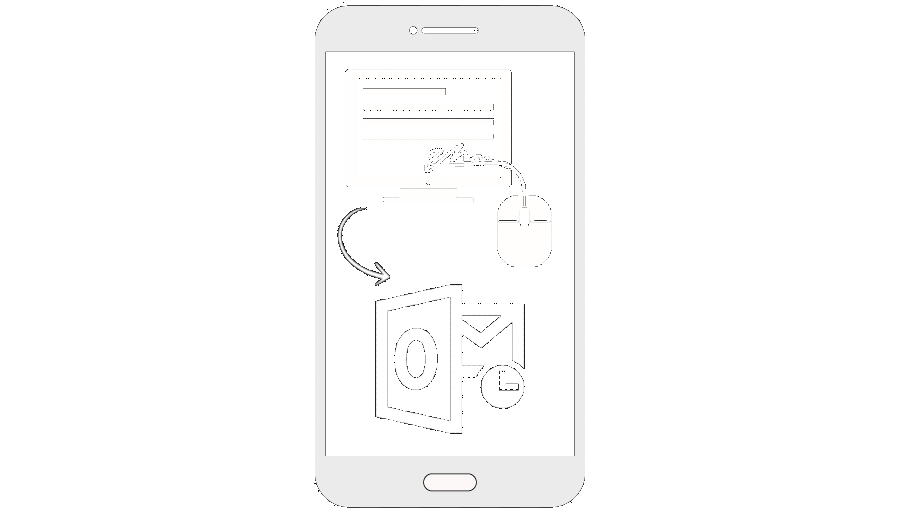
Añadir firma en Outlook
En este apartado, aprenderemos a añadir una firma nuestro correo con Outlook.
Paso 1 de 5
Iremos a la aplicación de Outlook y pinchamos en Nuevo Mensaje, en la esquina superior izquierda.
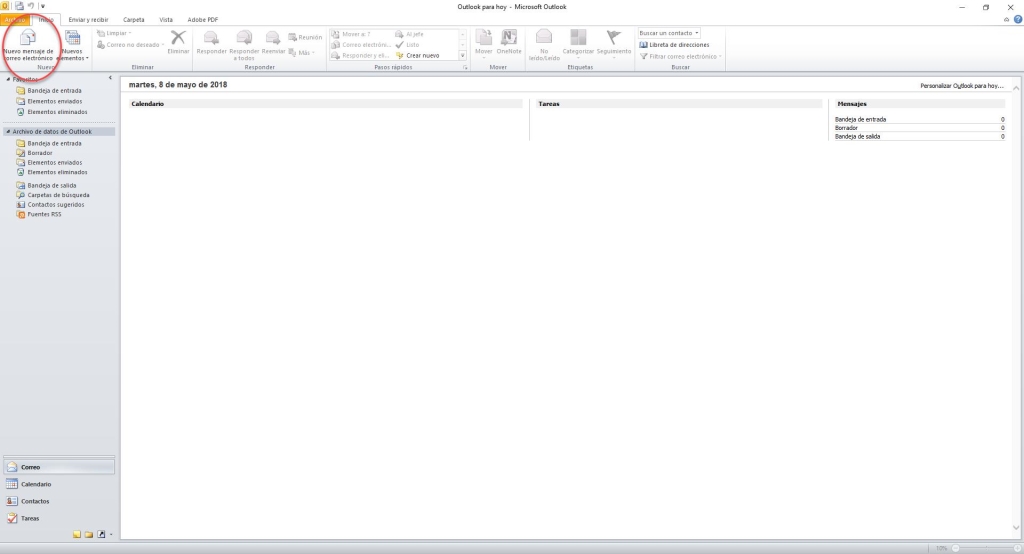
Paso 2 de 5
Vamos al icono donde pone Firma y darle a firmas.
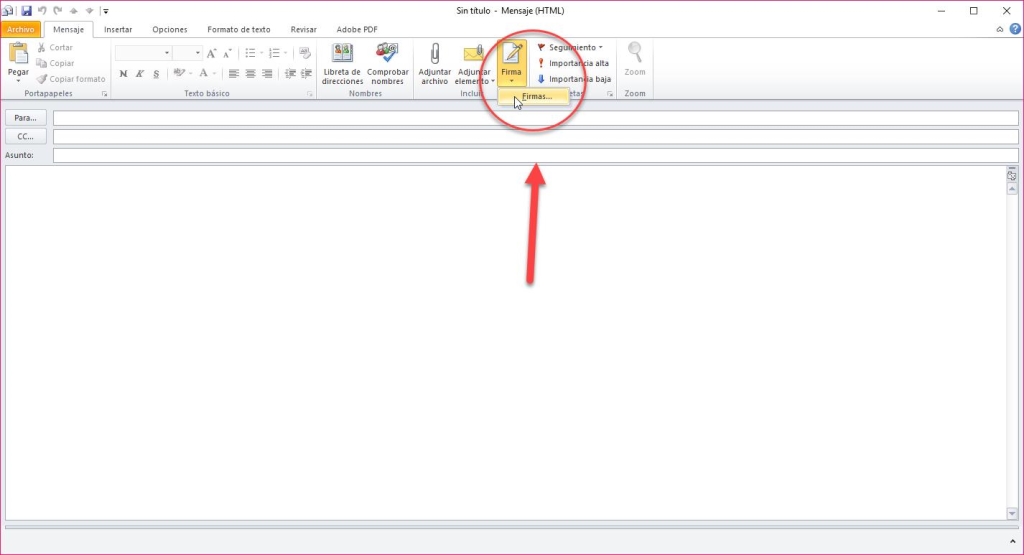
Paso 3 de 5
En Seleccionar firma para editar, elegimos Nuevo, y hacemos click en Nueva firma.
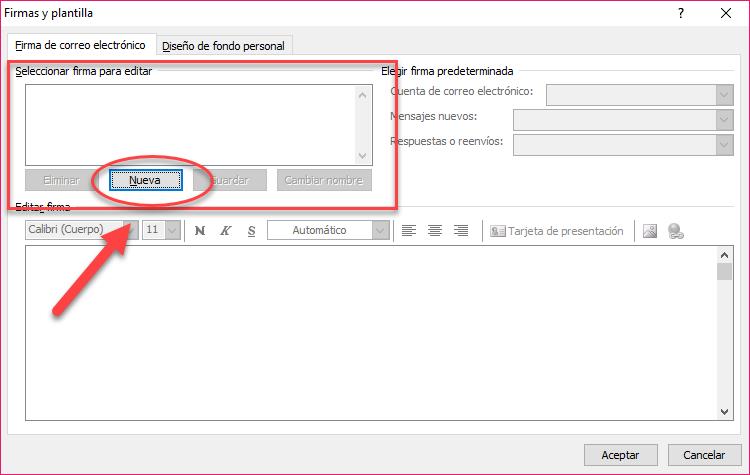
Paso 4 de 5
En esta ventana escribiremos lo que queremos que aparezca en nuestro pie de correo.

Paso 5 de 5
En elegir firma predeterminada se puede configurar:
En Cuenta de correo, se selecciona la cuenta a la que quieres asociar la firma.
Puedes tener varias por correo. En la lista de Mensajes nuevos, elegiremos la firma que queremos agregar automáticamente a todos los mensajes de correo. En la lista de Respuestas o reenvíos, elegiremos la firma que queremos agregar de manera automática al responder o reenviar correos. Luego le Daremos a Aceptar